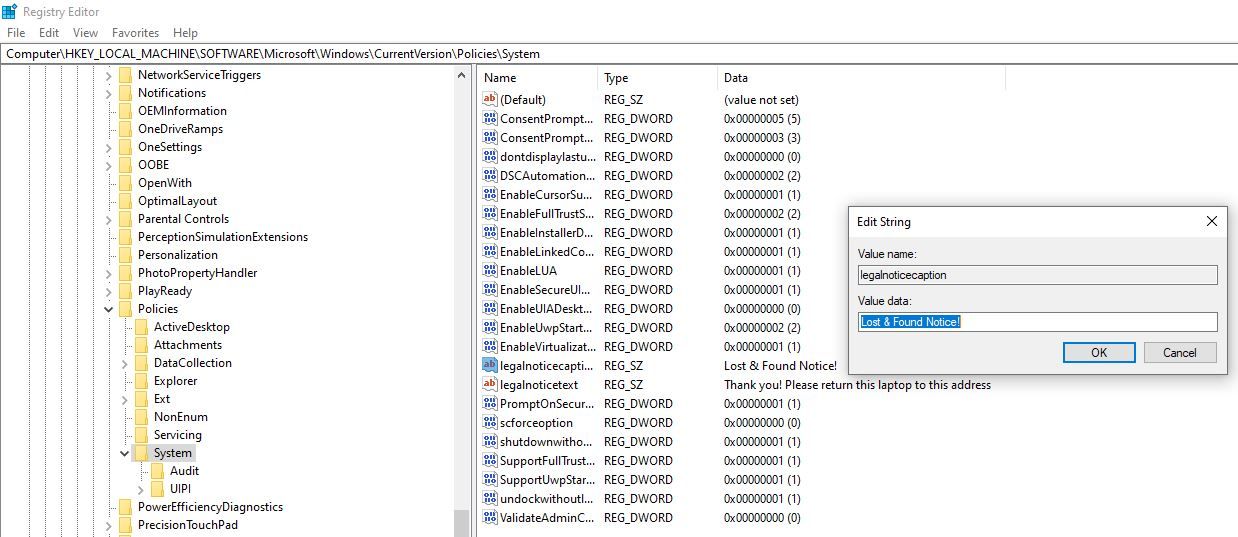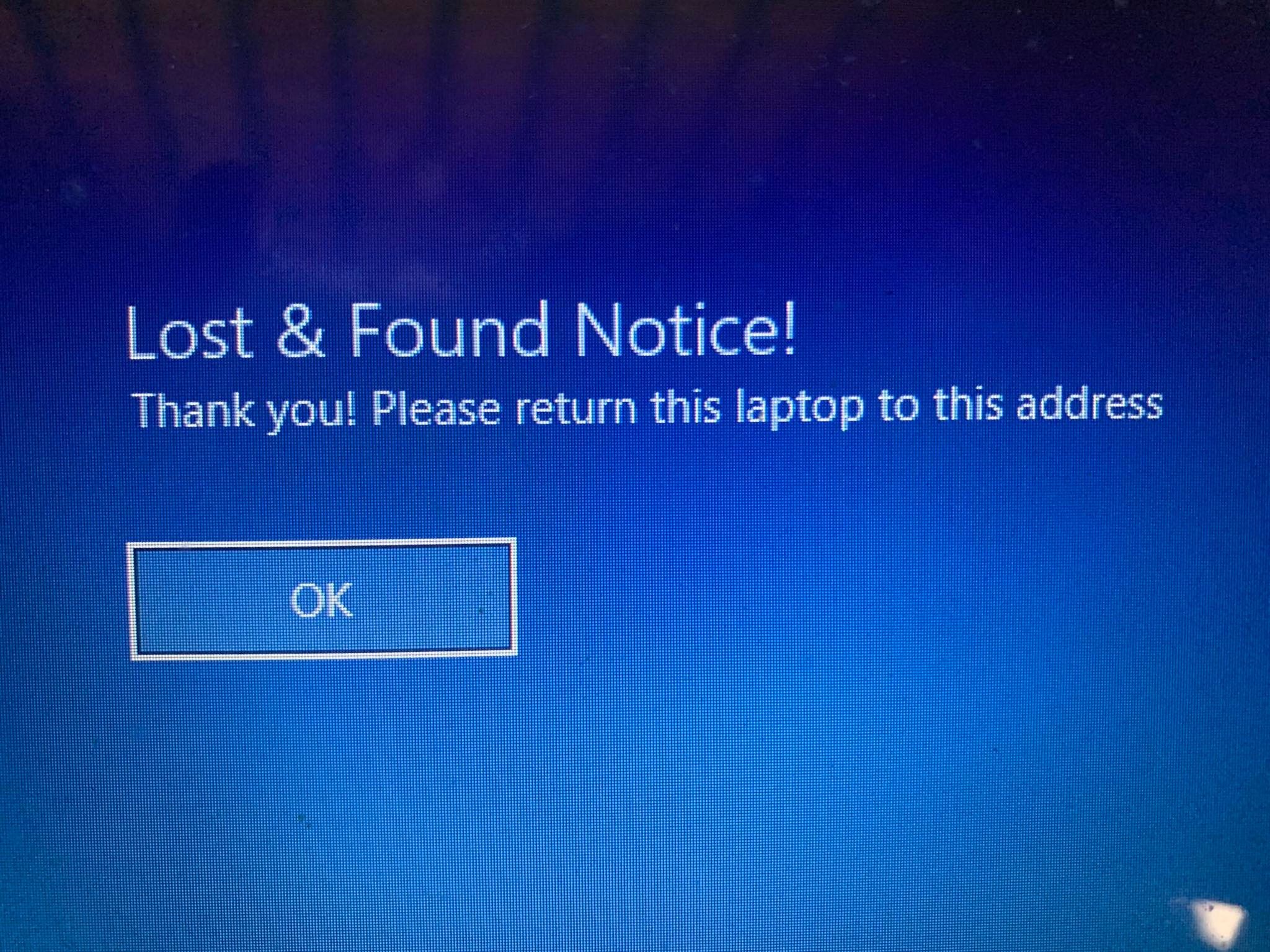Como exibir uma mensagem na tela de login do Windows 10
Configurar uma mensagem que aparece antes da tela de login pode ser útil para várias coisas. Veja como configurar um para você.
Você já encontrou um diário que alguém deixou para trás, apenas para abrir na primeira página e ver uma mensagem que diz algo como: "Se você encontrou este diário, entre em contato comigo ou envie para este endereço"? É uma ideia muito bacana, especialmente para algo como um laptop ou tablet.
O Windows 10 tem um recurso secreto que permite fazer isso. Você pode definir uma mensagem personalizada que aparece na tela de login, o que pode ser útil para configurar uma "mensagem perdida" como acima ou até mesmo deixar um lembrete para outras pessoas que compartilham seu computador.
Como configurar uma mensagem personalizada na tela de login do Windows 10
Esse truque envolve mexer no Registro do Windows, o que pode ter efeitos desastrosos se você estragar alguma coisa, então só vá em frente se você conhece os riscos e sabe exatamente o que está fazendo.
Siga as etapas abaixo para configurar uma mensagem personalizada na tela de login do Windows 10:
-
Abra o prompt Executar pressionando o atalho de teclado Win + R.
-
Digite regedit e pressione Enter.
-
Em seguida, navegue até a seguinte chave no painel esquerdo e clique em Sistema :
HKEY_LOCAL_MACHINE / Software / Microsoft / Windows / Current Version / Policies / System -
Em seguida, no painel direito, clique com o botão direito do mouse na legenda do aviso legal e selecione Modificar. Para Value Data, digite o que você deseja que seja o título do aviso da tela de login. Por exemplo, "Aviso de perdidos e achados!"
-
Em seguida, no painel direito, clique com o botão direito do mouse no texto do aviso legal e selecione Modificar. Para Value Data, digite a mensagem que deseja exibir. Por exemplo, "Obrigado! Por favor, devolva este laptop para este endereço."
É quase isso. Se você quiser se livrar do aviso, edite as mesmas chaves de volta para branco. Claro, isso realmente não funciona se você estiver pulando a tela de login, então tenha isso em mente.
Deixe uma mensagem personalizada na tela de login do Windows 10
Até agora, você deve estar familiarizado com a adição de uma mensagem personalizada à sua tela de login. Com este método, você pode se comunicar facilmente com estranhos ou entes queridos.